Como Criar uma História no Facebook

As histórias do Facebook podem ser muito divertidas de fazer. Aqui está como você pode criar uma história em seu dispositivo Android e computador.

Embora a maioria dos usuários do Android dependa da autenticação por impressão digital ou identificação facial para desbloquear seus telefones, alguns ainda preferem um PIN ou padrão para passar pela tela de bloqueio. É uma medida de segurança crucial se você deseja proteger seus dados e manter suas mensagens e fotos protegidas de olhares indiscretos. Mas o que você faz quando o Android não aceita seu PIN ou padrão, embora você saiba que está usando o correto? Aqui estão as principais maneiras de consertar o telefone Android que não desbloqueia com o PIN ou padrão correto.

Após várias tentativas erradas, o sistema pode bloquear seu telefone Android por um longo período. O Android pode até redefinir o telefone após 10 tentativas malsucedidas. Existem muitos relatos sobre códigos ou padrões PIN que um dia pararam de funcionar repentinamente. Embora isso seja frustrante, tenha certeza de que você não é o único com esse problema.
Se o sistema operacional Android não reconhecer mais o seu código PIN, pare após a segunda tentativa. Inserir um código PIN que o sistema não reconhece mais como correto bloqueará seu telefone e você precisará usar o código PUK (chave de desbloqueio pessoal).
Talvez esta seja apenas uma falha temporária. Tente esperar alguns minutos. Muitos usuários confirmaram que o telefone foi desbloqueado repentinamente, sem fazer nada.

Você também pode reiniciar seu telefone. Pressione e segure o botão Liga / Desliga até que a opção Reiniciar apareça na tela. Toque em Reiniciar e espere até o telefone reiniciar.
Você não deve inserir o código PIN ou padrão assim que o dispositivo for reiniciado. Aguarde um ou dois minutos e verifique se o telefone reconhece seu PIN ou padrão.
O cache do aplicativo pode se acumular com o tempo e pode precisar de alguma limpeza ocasionalmente. Mas ao limpar, certifique-se de limpar o cache, não os dados. Se você limpar os dados do aplicativo, ele será redefinido e você poderá perder as informações de login.
O sistema também armazena o cache do seu telefone relacionado aos diferentes processos necessários para fazer o seu dispositivo funcionar. Em alguns casos, as pessoas descobriram que limpar o cache do telefone, na verdade, limpa o PIN ou a senha, permitindo que você volte e defina uma nova senha ou PIN.
Como você não pode acessar o aplicativo Configurações do telefone para limpar o cache, precisará contar com o modo de recuperação do Android integrado para limpar a partição do cache. Veja como você pode fazer isso.
Observação: o truque abaixo funciona apenas em telefones Android antigos.
Etapa 1: desligue seu telefone
Passo 2: Pressione e segure os botões Aumentar volume e Ligar simultaneamente até que o telefone ligue.
Etapa 3: Use o botão Diminuir volume para navegar até a partição Wipe cache.
Passo 4: Pressione o botão Liga / Desliga para selecioná-lo.
Etapa 5: Use o botão Diminuir volume para destacar SIM.
Etapa 6: Use o botão Liga / Desliga para selecioná-lo.
Você pode ler nosso guia dedicado se o modo de recuperação do Android não estiver funcionando .
Depois de limpar o cache do dispositivo, reinicie o telefone e, se tudo correr conforme o planejado, você poderá desbloquear o telefone. No entanto, a primeira coisa que você precisa fazer é acessar o aplicativo Configurações e definir um novo PIN ou senha para usar. Caso contrário, a senha “antiga” poderá reaparecer caso você precise reiniciar o telefone por algum motivo.
Samsung, Google e Apple possibilitam que você localize seus vários dispositivos por meio das respectivas redes “Encontre Meu Dispositivo” da empresa. No entanto, ao contrário do Google, a opção da Samsung permite desbloquear remotamente o seu dispositivo, o que pode ser útil se você não conseguir fazer login diretamente no telefone.
Nota: As etapas abaixo se aplicam apenas a telefones Samsung com a funcionalidade ‘Find My Mobile’ habilitada.
Passo 1: Visite o site Find My Mobile.
Passo 2: Faça login com as credenciais da sua conta Samsung.
Passo 3: Depois de fazer login, você verá uma lista dos seus dispositivos Samsung vinculados à sua conta.
Passo 4: Selecione o dispositivo que você está tentando desbloquear.
Passo 5: no canto superior direito, você verá um menu com diversas opções.

Etapa 6: Clique no botão Desbloquear que aparece no menu.
Android Debug Bridge ( ADB ) é uma ferramenta de linha de comando para comunicação com um dispositivo. Ele oferece diversas ações do dispositivo, como instalação e depuração de aplicativos. Depois de instalar o ADB na área de trabalho, siga as etapas abaixo para desbloquear seu telefone.
Passo 1: Conecte seu telefone Android ao computador usando o cabo USB fornecido. Verifique nosso guia dedicado se o seu telefone Android não estiver conectado ao PC .
Passo 2: Clique com o botão direito no botão do menu Iniciar do Windows.
Etapa 3: Selecione Terminal (Admin) na lista que aparece. Digite o seguinte comando.
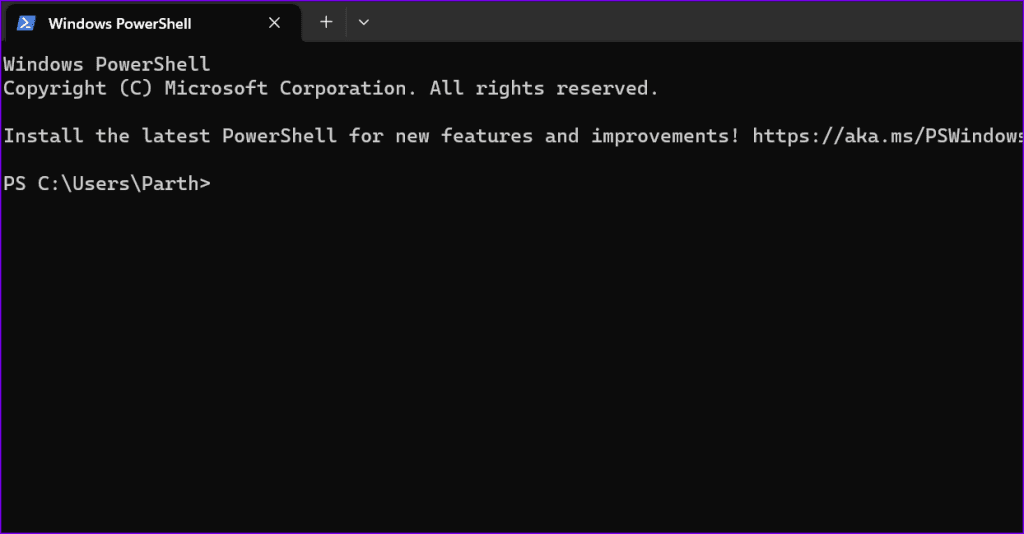
adb shell rm /data/system/gesture.key
Passo 4: Pressione a tecla Enter no teclado.
Etapa 5: Depois que o comando for executado, reinicie o telefone.
O seu Samsung ou outro telefone Android ainda não aceita a senha correta? É hora de redefinir os padrões de fábrica do telefone Android no menu de recuperação.
Passo 1: Desligue o telefone e mantenha pressionados os botões liga / desliga e diminuir volume até que o telefone ligue.
Passo 2: Use o botão Liga / Desliga para selecionar o modo de recuperação.

Etapa 3: quando estiver no modo de recuperação, mantenha pressionado o botão Liga / Desliga e pressione o botão Aumentar volume uma vez.
Passo 4: Solte o botão Liga / Desliga agora.
Etapa 5: Use o botão Diminuir volume para rolar até a redefinição de fábrica.
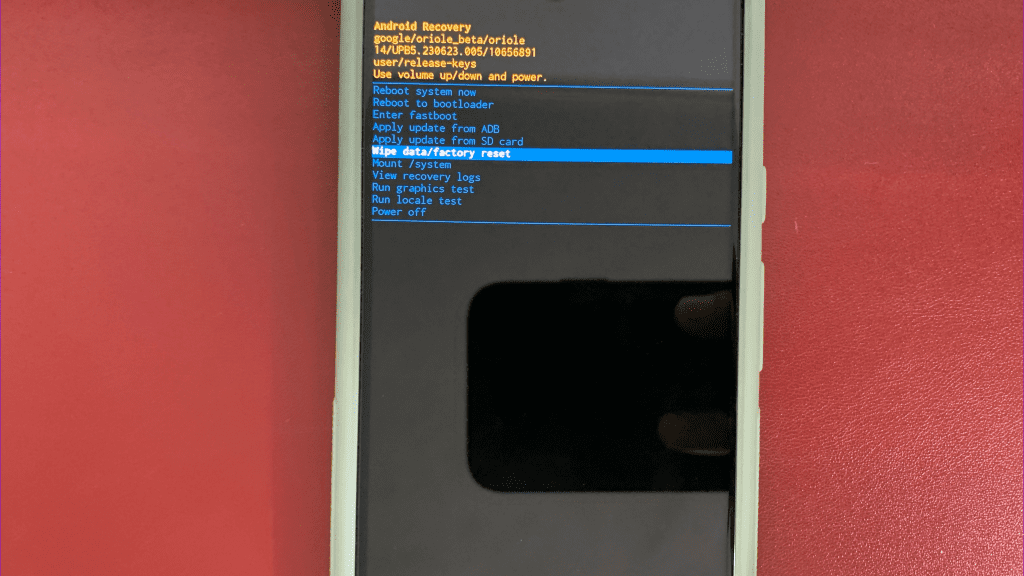
Se o bloqueio de padrão ou PIN ainda não funcionar em um telefone Android, use aplicativos de terceiros para ignorar a tela de bloqueio. No entanto, observe que nem todos os aplicativos de terceiros funcionam conforme o esperado. Recomendamos usar um software que ofereça garantia de devolução do dinheiro.
Como você pode ver, não há muito que você possa fazer se o seu telefone não aceitar o PIN ou padrão correto. Se você não tiver sorte o suficiente para que essa falha desapareça sozinha após reiniciar o dispositivo, você precisará entrar no modo de recuperação e redefinir o dispositivo para os padrões de fábrica.
As histórias do Facebook podem ser muito divertidas de fazer. Aqui está como você pode criar uma história em seu dispositivo Android e computador.
Aprenda como desativar vídeos que começam a tocar automaticamente no Google Chrome e Mozilla Firefox com este tutorial.
Resolva o problema onde o Samsung Galaxy Tab A está preso em uma tela preta e não liga.
Leia agora para aprender como excluir músicas e vídeos de dispositivos Amazon Fire e Fire HD para liberar espaço, desordem ou aumentar o desempenho.
Deseja adicionar ou remover contas de email no seu tablet Fire? Nosso guia abrangente irá guiá-lo pelo processo passo a passo, tornando rápido e fácil gerenciar suas contas de email em seu dispositivo favorito. Não perca este tutorial obrigatório!
Um tutorial mostrando duas soluções sobre como impedir permanentemente aplicativos de iniciar na inicialização do seu dispositivo Android.
Este tutorial mostra como reencaminhar uma mensagem de texto de um dispositivo Android usando o aplicativo Google Messaging.
Como habilitar ou desabilitar os recursos de verificação ortográfica no sistema operacional Android.
Está se perguntando se pode usar aquele carregador de outro dispositivo com seu telefone ou tablet? Esta postagem informativa traz algumas respostas para você.
Quando a Samsung apresentou sua nova linha de tablets topo de linha, havia muito o que comemorar. Os Galaxy Tab S9 e S9+ trazem atualizações esperadas, e a Samsung também introduziu o Galaxy Tab S9 Ultra. Todos esses dispositivos oferecem algo diferente, incluindo tamanhos de bateria variados. Certifique-se de ter os melhores carregadores para o Galaxy Tab S9.







